怎么样还原系统_如何系统还原 ghost系统还原教程
编辑: admin 2017-07-05
-
4
逆火下载之家软件教程:本文主要分享的知识点是《【怎么样还原系统】如何系统还原 ghost系统还原教程 - 电脑教程》,通过对如何系统还原 ghost系统还原教程 - 电脑教程的阅读,你可以更深入理解这方面的知识,下面我们先看下以下几个思考,然后再去阅读精华讲解,这样才能更快更深入的理解。
互动思考:
思考1:系统如何还原
提示:
建议采用GHOST先做好一个备份,再还原就行了,速度快!! 下面是ghost的详细用法,自己好好学习一下吧,有很好作用的. 使用Ghost进行系统备份,有整个硬盘(Disk)和分区硬盘(Partition)两种方式。在菜单中点击Local(本地)项,在右面弹出的...
思考2:如何设置系统还原
提示:
如设置系统还原方法如下: 找到桌面上计算机(有的电脑上名称是我的电脑)快捷方式,右键选择属性。 如果桌面上没有计算机这个快捷方式,可以在用360安全卫士的人工服务中生成我的电脑图标。、 进入属性设置之后,选择高级系统设置。 在弹出的系...
思考3:电脑更新怎么还原系统
提示:
如果是windows XP系统: ①鼠标右键右击“我的电脑” ②选择“属性”按钮 ③然后在系统属性的对话框中点击“系统还原”选项卡 ④之后再单击以清除“关闭系统还原”或“在所有驱动器上关闭系统还原”复选框 ⑤最后点击“确定”按钮即可打开系统还原功能了。 如果是...
思考4:电脑如何一键还原系统
提示:
Win7或8怎么还原系统 如果您开启了系统的还原,如果您备份了映像备份,如果您下载了还原软件软件,如果您预装的是正版系统,如果全没有,您就不能还原系统就重装后在做上面的准备,下次在出事就可以还原了。 1)右击计算机选属性,在左侧选系统...
思考5:Windows XP系统的电脑如何进行系统还原?
提示:
使用系统自带的还原工具最方便,它可以把你机子上磁盘所有分区,恢复到你设定的还原点状态。 一、启用设置系统还原 右击“我的电脑”—“属性”—系统还原—去掉“在所有驱动器上关闭系统还原”前边的勾—确定。 二、创建系统还原点 1、开始--所有程序--附...
精华讲解:
在上文中为大家介绍了如何系统备份,接下来也该为大家讲解如何系统还原了。在阅读系统前,建议您先阅读下如何系统备份,因为这里会涉及到直接进入ghost操作界面,对于新手朋友如果不看上文,可能不怎么好理解,高手可以飘过。首先简单介绍下什么时候需要用到系统还原?当系统使用了一段时间出现了问题,那么只要我们备份过系统,我们就不用担心了,我们可以轻松使用系统还原,还原系统。免去了漫长繁琐的安装操作系统的过程,用我们在操作系统完好的时候做的备份进行快速还原就可以方便、快捷的解决问题,以下介绍下还原的详细操作步骤。
一:首先依然是进入ghost操作界面 (不知道进入的朋友参考如何系统备份内部介绍)然后依次选择Local→Partion→ From Image 进行系统还原,如下图:
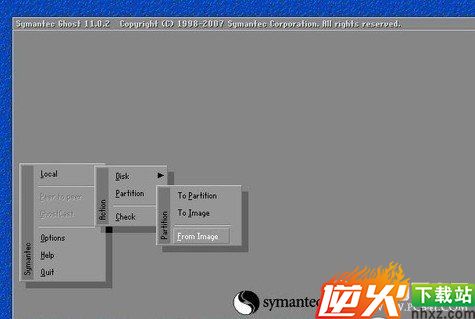
ghost系统还原操作第一步
二:之后会弹出我们很熟悉的文件查找对话框,我们需要找到上次保存的系统备份文件,其文件格式为xx.gho,在上文中我们演示的是放置在F盘,名称为winxp.gho.如下图:

ghost系统还原选择备份的*.gho镜像文件
如上图,选中之后,我们点下下面右侧的“Open"打开即可。
三:之后会自动为我们选择还原到的主盘,我们直接确定即可,无需选择,如下图:

选择镜像文件的来源磁盘
四:之后会弹出选择你要还原到的硬盘,默认情况下直接确定就可以;如果你的电脑有多块硬盘的话,那么,正确选择所要把镜像还原到那里的硬盘,以避免还原错位置导致个人数据丢失。如下图:
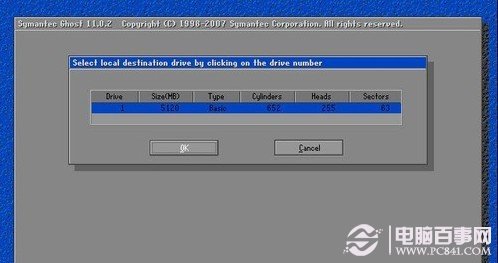
选择要恢复的目标盘
五:选择你要把以前备份的系统镜像还原到哪个分区里面去,这里我们都是直接还原到C盘,覆盖掉原来系统盘即可,选中后选择“OK”进入下一步。如下图:

选择要恢复的硬盘分区-选C盘系统即可
六:之后会弹出,您是否确认需要系统还原,我们选择yes 回车即可。如下图:
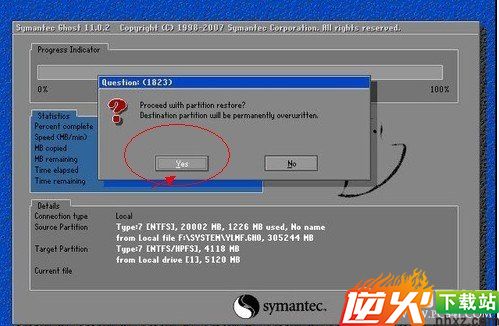
确认系统还原
最后系统将进入系统还原界面,等待进度结束,如下图:
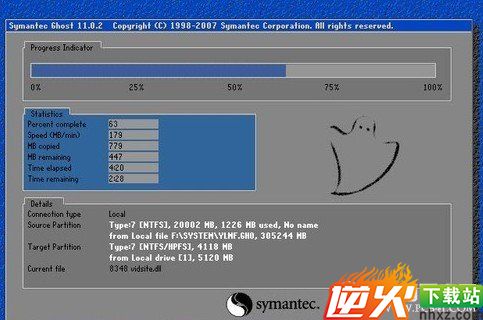
系统还原进行中 进度显示图
八:喜欢还原进度结束后会提示您是否重新启动电脑或继续在PE中进行其他操作,我们选择重新启动还原系统即可,如下图:
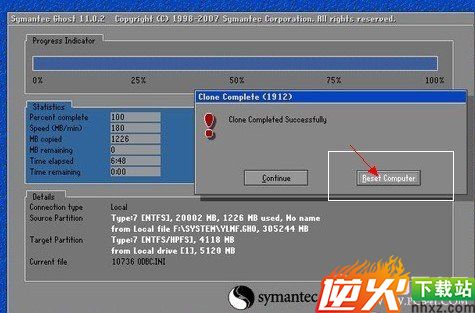
系统还原成功,选择重新启动电脑即可
到此系统还原工作全部结束,重新进入电脑系统,我们就可以看到系统已经还原成功了。怎么样系统还原是不是也并不难呢?别看以上截图不少,但实际操作并不麻烦,熟练朋友几乎闭着眼睛都可以完成操作。关于如何系统备份与还原的介绍电脑逆火下载站编辑就为大家介绍到这里,如果还有疑问,欢迎连接我们或者到电脑百事社区留言!
